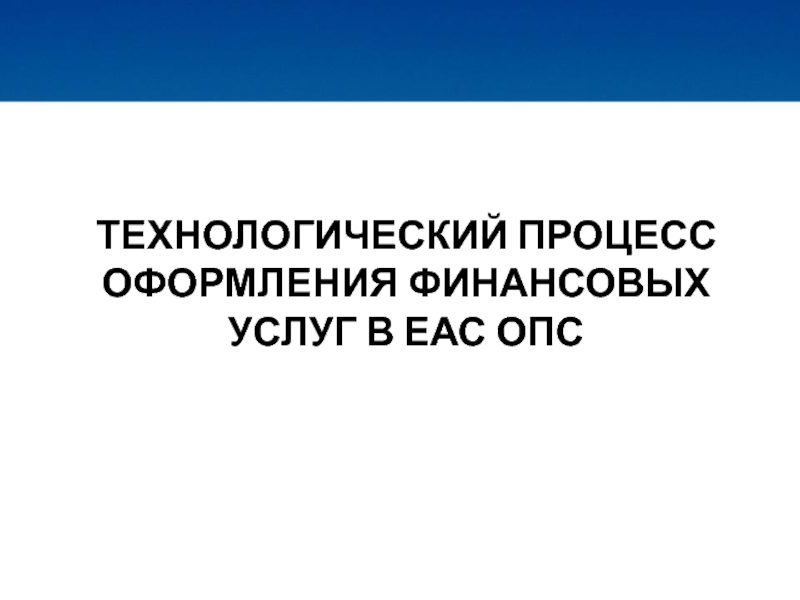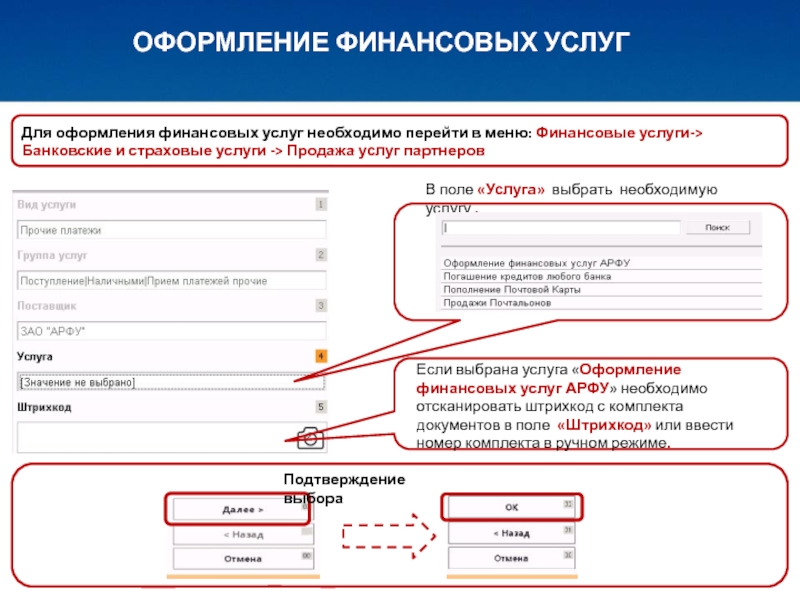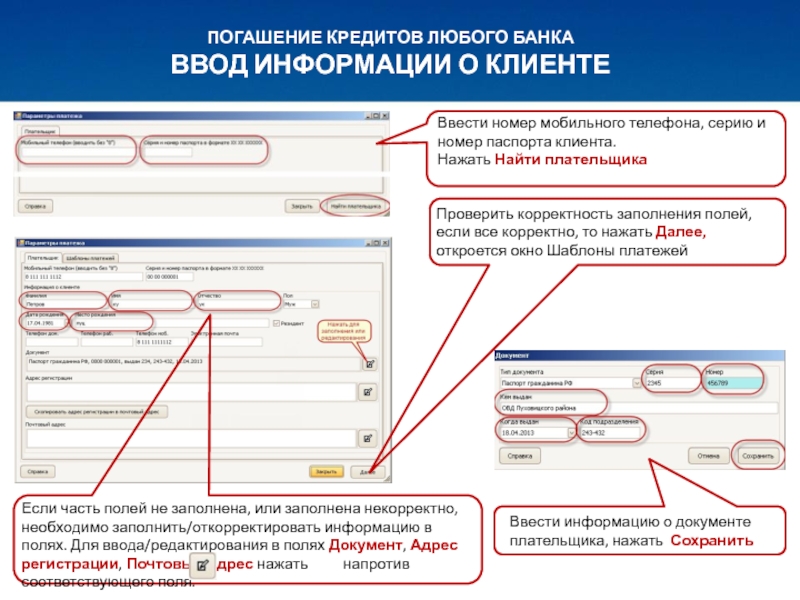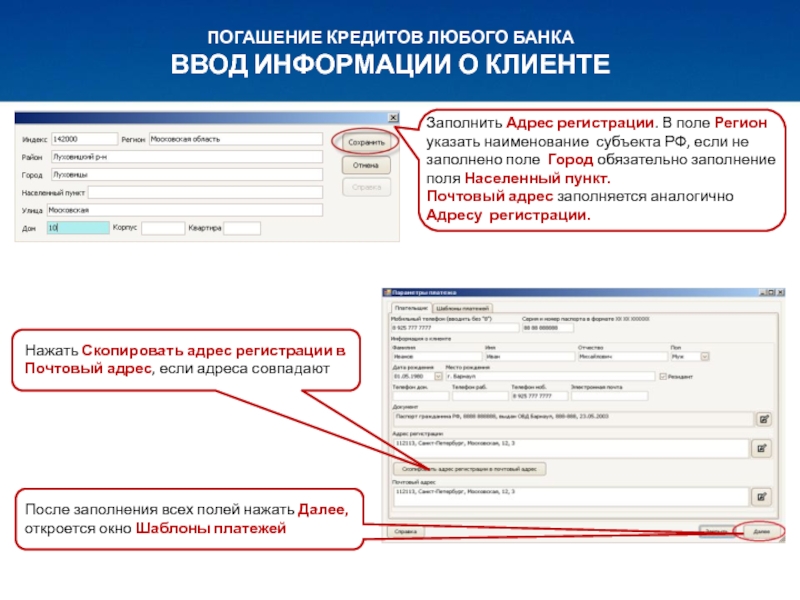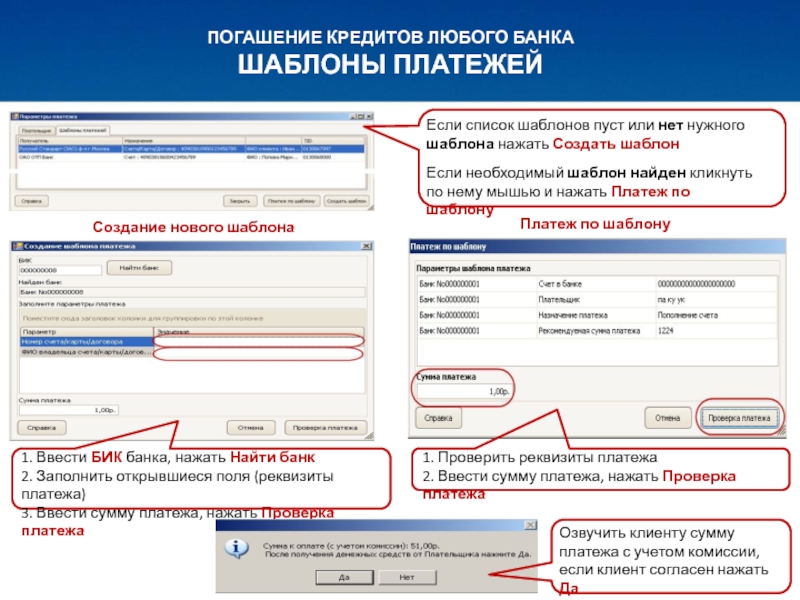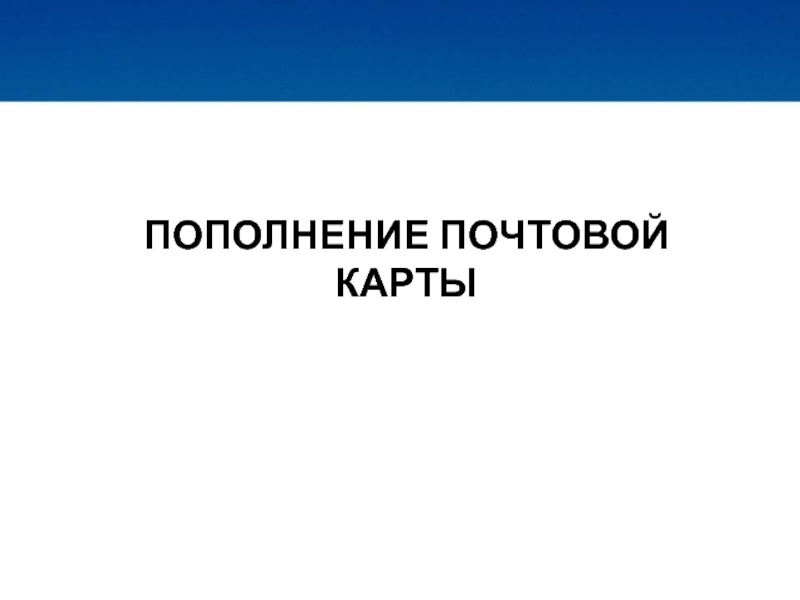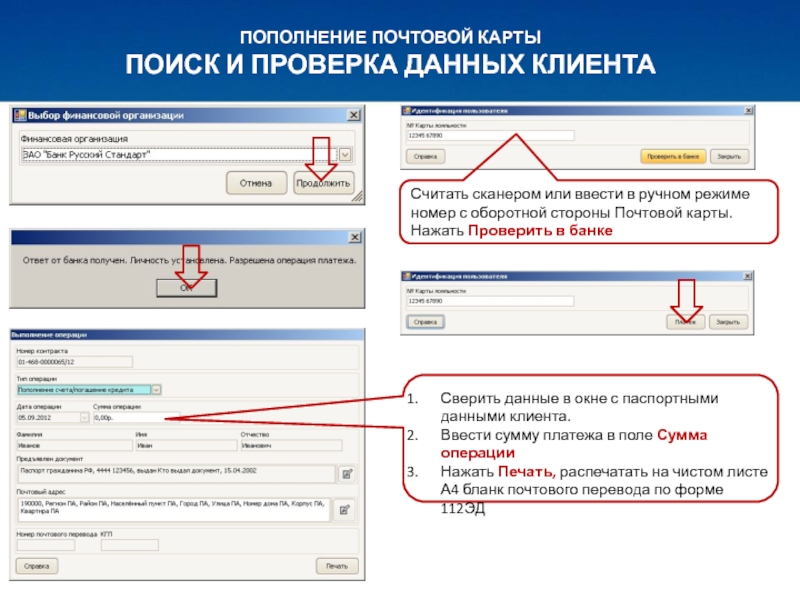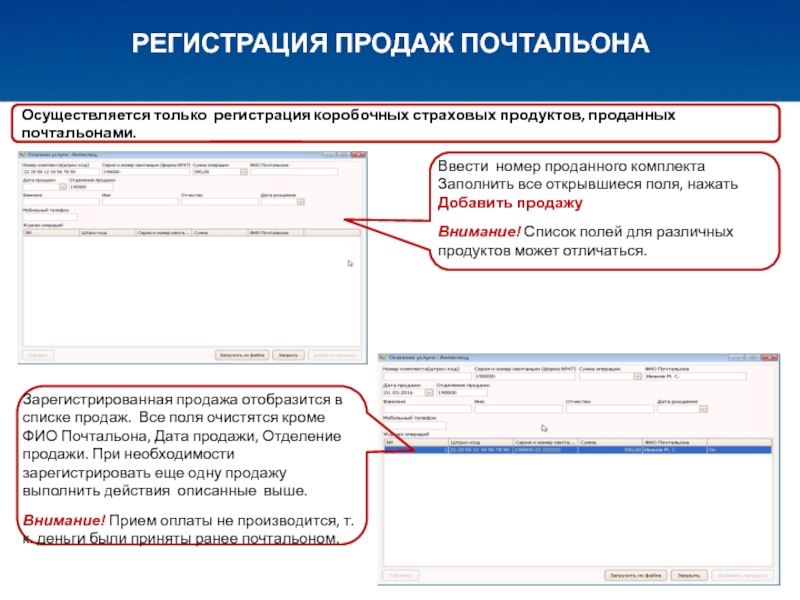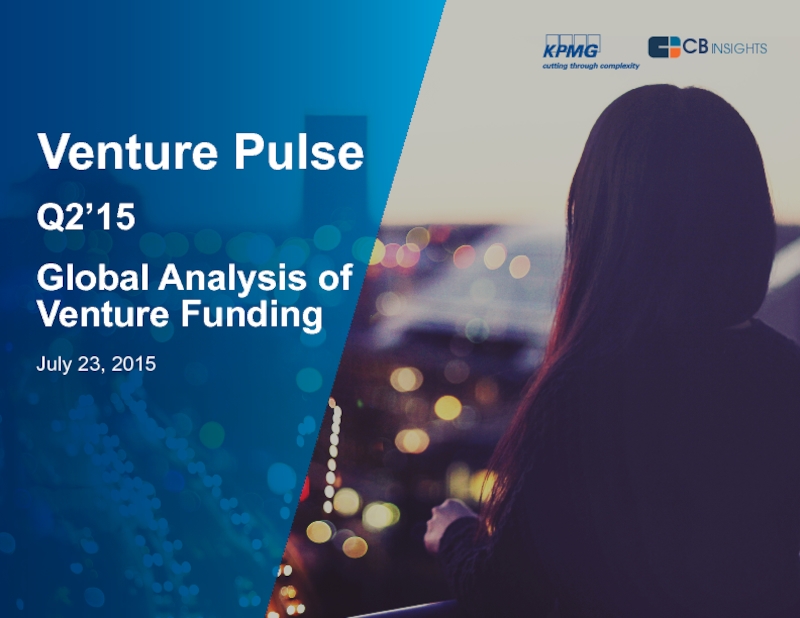- Главная
- Разное
- Дизайн
- Бизнес и предпринимательство
- Аналитика
- Образование
- Развлечения
- Красота и здоровье
- Финансы
- Государство
- Путешествия
- Спорт
- Недвижимость
- Армия
- Графика
- Культурология
- Еда и кулинария
- Лингвистика
- Английский язык
- Астрономия
- Алгебра
- Биология
- География
- Детские презентации
- Информатика
- История
- Литература
- Маркетинг
- Математика
- Медицина
- Менеджмент
- Музыка
- МХК
- Немецкий язык
- ОБЖ
- Обществознание
- Окружающий мир
- Педагогика
- Русский язык
- Технология
- Физика
- Философия
- Химия
- Шаблоны, картинки для презентаций
- Экология
- Экономика
- Юриспруденция
Обучающий курс по оказанию финансовых услуг в отделениях фгуп почта россии на базе платформы еас опс презентация
Содержание
- 1. Обучающий курс по оказанию финансовых услуг в отделениях фгуп почта россии на базе платформы еас опс
- 2. ТЕХНОЛОГИЧЕСКИЙ ПРОЦЕСС ОФОРМЛЕНИЯ ФИНАНСОВЫХ УСЛУГ В ЕАС ОПС
- 3. НАВИГАЦИЯ ПО МЕНЮ ЕАС ОПС
- 4. ОФОРМЛЕНИЕ ФИНАНСОВЫХ УСЛУГ
- 5. СТРАХОВЫЕ КОРОБОЧНЫЕ ПРОДУТЫ
- 6. СТРАХОВЫЕ КОРОБОЧНЫЕ ПРОДУКТЫ Заполнить все открывшиеся
- 7. СТРАХОВЫЕ ПРОДУКТЫ С ОФОРМЛЕНИЕМ ПОЛИСА
- 8. СТРАХОВЫЕ ПРОДУКТЫ С ОФОРМЛЕНИЕМ ПОЛИСА ВЫБОР ПАРАМЕТРОВ
- 9. СТРАХОВЫЕ ПРОДУКТЫ С ОФОРМЛЕНИЕМ ПОЛИСА ВВОД ИНФОРМАЦИИ
- 10. СТРАХОВЫЕ ПРОДУКТЫ С ОФОРМЛЕНИЕМ ПОЛИСА ВВОД ИНФОРМАЦИИ
- 11. СТРАХОВЫЕ ПРОДУКТЫ С ОФОРМЛЕНИЕМ ПОЛИСА ПОДПИСАНИЕ ДОГОВОРА
- 12. СТРАХОВЫЕ ПРОДУКТЫ С ОФОРМЛЕНИЕМ ПОЛИСА ПЕЧАТЬ И
- 13. ПОГАШЕНИЕ КРЕДИТОВ ЛЮБОГО БАНКА
- 14. ПОГАШЕНИЕ КРЕДИТОВ ЛЮБОГО БАНКА ВВОД ИНФОРМАЦИИ О
- 15. ПОГАШЕНИЕ КРЕДИТОВ ЛЮБОГО БАНКА ВВОД ИНФОРМАЦИИ О
- 16. ПОГАШЕНИЕ КРЕДИТОВ ЛЮБОГО БАНКА ШАБЛОНЫ ПЛАТЕЖЕЙ
- 17. ПОГАШЕНИЕ КРЕДИТОВ ЛЮБОГО БАНКА ПЕЧАТЬ И ПОДПИСАНИЕ
- 18. ПОПОЛНЕНИЕ ПОЧТОВОЙ КАРТЫ
- 19. ПОПОЛНЕНИЕ ПОЧТОВОЙ КАРТЫ ПОИСК И ПРОВЕРКА ДАННЫХ
- 20. ПОПОЛНЕНИЕ ПОЧТОВОЙ КАРТЫ ПЕЧАТЬ И ПОДПИСАНИЕ БЛАНКА
- 21. РЕГИСТРАЦИЯ ПРОДАЖ ПОЧТАЛЬОНА
- 22. РЕГИСТРАЦИЯ ПРОДАЖ ПОЧТАЛЬОНА Ввести номер проданного
Слайд 1ОБУЧАЮЩИЙ КУРС ПО ОКАЗАНИЮ ФИНАНСОВЫХ УСЛУГ
В ОТДЕЛЕНИЯХ ФГУП «ПОЧТА РОССИИ» НА
Слайд 4ОФОРМЛЕНИЕ ФИНАНСОВЫХ УСЛУГ
В поле «Услуга» выбрать необходимую услугу .
Для оформления
Если выбрана услуга «Оформление финансовых услуг АРФУ» необходимо отсканировать штрихкод с комплекта документов в поле «Штрихкод» или ввести номер комплекта в ручном режиме.
Подтверждение выбора
Слайд 6СТРАХОВЫЕ КОРОБОЧНЫЕ ПРОДУКТЫ
Заполнить все открывшиеся поля.
Внимание! Набор полей зависит от продукта
Для перехода к оплате нажать кнопку «Продолжить». Откроется окно корзины ЕАС ОПС
Необходимо произвести расчёт с клиентом, используя функционал ЕАС ОПС.
В результате расчёта с клиентом в ЕАС ОПС должен быть распечатан кассовый чек и нефискальный чек.
В нефискальном чеке будт указан номер контракта, присвоенный системой и номер реализованного страхового комплекта документов (страховой коробки).
Слайд 8СТРАХОВЫЕ ПРОДУКТЫ С ОФОРМЛЕНИЕМ ПОЛИСА
ВЫБОР ПАРАМЕТРОВ ПРОДУКТА
Поля Страховая компания и Продукт
Выбрать Срок страхования
Выбрать Страховую сумму или Страховую премию
Внимание! В зависимости от условий продукта, поля могут быть заполнены автоматически.
Номер договора заполняется автоматически после сохранения данных
Поля Дата заключения, Дата начала действия, Дата завершения заполнены автоматически
При необходимости отметить галочками Страхователь является застрахованным и/или Страхователь является выгодоприобретателем.
После заполнения всех полей нажать Далее
Внимание! В зависимости от условий по продукту поля могут быть заполнены автоматически.
Слайд 9СТРАХОВЫЕ ПРОДУКТЫ С ОФОРМЛЕНИЕМ ПОЛИСА
ВВОД ИНФОРМАЦИИ О СТРАХОВАТЕЛЕ
Заполнить информацию о страхователе,
нажать Далее
Заполнить информацию об основном документе страхователя. Для резидентов – Паспорт гражданина РФ, для нерезидентов Паспорт иностранного гражданина
Для иностранных граждан необходимо заполнить данные Миграционной карты.
Нажать Далее.
Внимание! Для иностранных граждан с упрощенным въездом данные миграционной карты не заполняются.
Слайд 10СТРАХОВЫЕ ПРОДУКТЫ С ОФОРМЛЕНИЕМ ПОЛИСА
ВВОД ИНФОРМАЦИИ О СТРАХОВАТЕЛЕ
Заполнить Адрес регистрации, в
Внимание! Для иностранных граждан указывается адрес пребывания на территории РФ.
Если Адрес регистрации совпадает с Почтовым адресом необходимо нажать Скопировать адрес.
В Журнале работы отображаются подсказки и информация об ошибках, которые не позволяют совершить дальнейшие действия.
При несовпадении адресов нажать Далее и заполнить Почтовый адрес аналогично Адресу регистрации.
Нажать Далее - сохранение контракта, нажать Далее – присвоение номера контракту, нажать Далее - печать договора страхования. В зависимости от продукта печать производится либо на бланке контрагента, либо на чистом листе А4
Слайд 11СТРАХОВЫЕ ПРОДУКТЫ С ОФОРМЛЕНИЕМ ПОЛИСА
ПОДПИСАНИЕ ДОГОВОРА СТРАХОВАНИЯ
Подпись
Страхователя
ФИО
Страхователя
Подпись
Страхователя
Подписать договор страхования.
Внимание!
Нажать Далее – подписание договора в программе
Если ошибок в договоре нет, договор подписан, необходимо нажать Да.
Слайд 12СТРАХОВЫЕ ПРОДУКТЫ С ОФОРМЛЕНИЕМ ПОЛИСА
ПЕЧАТЬ И ПОДПИСАНИЕ БЛАНКА ПЕРЕВОДА
Нажать Печать, распечатать
Для перехода к оплате нажать кнопку «Создать перевод». Откроется окно ЕАС ОПС Прием адресного электронного перевода. Необходимо принять перевод используя функционал ЕАС ОПС (повторная печать бланка перевода не требуется). Передать клиенту кассовый чек и один экземпляр договора страхования (полиса).
Является ли Страхователь публичным лицом. Указать: Да или Нет
Подпись
Страхователя
Согласие на получение информационных рассылок
Указать: Да или Нет
Подпись
Страхователя
Подпись
Оператора
Подписать бланк перевода. Бланк подписывает и оператор и клиент
Слайд 14ПОГАШЕНИЕ КРЕДИТОВ ЛЮБОГО БАНКА
ВВОД ИНФОРМАЦИИ О КЛИЕНТЕ
Ввести номер мобильного телефона, серию
Нажать Найти плательщика
Проверить корректность заполнения полей, если все корректно, то нажать Далее, откроется окно Шаблоны платежей
Если часть полей не заполнена, или заполнена некорректно, необходимо заполнить/откорректировать информацию в полях. Для ввода/редактирования в полях Документ, Адрес регистрации, Почтовый адрес нажать напротив соответствующего поля.
Ввести информацию о документе плательщика, нажать Сохранить
Слайд 15ПОГАШЕНИЕ КРЕДИТОВ ЛЮБОГО БАНКА
ВВОД ИНФОРМАЦИИ О КЛИЕНТЕ
Заполнить Адрес регистрации. В поле
Почтовый адрес заполняется аналогично Адресу регистрации.
Нажать Скопировать адрес регистрации в Почтовый адрес, если адреса совпадают
После заполнения всех полей нажать Далее, откроется окно Шаблоны платежей
Слайд 16ПОГАШЕНИЕ КРЕДИТОВ ЛЮБОГО БАНКА
ШАБЛОНЫ ПЛАТЕЖЕЙ
Если список шаблонов пуст или нет нужного
Если необходимый шаблон найден кликнуть по нему мышью и нажать Платеж по шаблону
Создание нового шаблона
Платеж по шаблону
1. Ввести БИК банка, нажать Найти банк
2. Заполнить открывшиеся поля (реквизиты платежа)
3. Ввести сумму платежа, нажать Проверка платежа
1. Проверить реквизиты платежа
2. Ввести сумму платежа, нажать Проверка платежа
Озвучить клиенту сумму платежа с учетом комиссии, если клиент согласен нажать Да
Слайд 17ПОГАШЕНИЕ КРЕДИТОВ ЛЮБОГО БАНКА
ПЕЧАТЬ И ПОДПИСАНИЕ БЛАНКА ПЕРЕВОДА
Для перехода к оплате
Нажать Печать, распечатать на чистом листе А4 бланк почтового перевода по форме 112ЭД
Является ли Клиент публичным лицом. Указать: Да или Нет
Подпись
Клиента
Подписать бланк перевода. Бланк подписывает и оператор и клиент
Подпись
Клиента
Подпись
Оператора
Согласие на получение информационных рассылок
Указать: Да или Нет
Слайд 19ПОПОЛНЕНИЕ ПОЧТОВОЙ КАРТЫ
ПОИСК И ПРОВЕРКА ДАННЫХ КЛИЕНТА
Считать сканером или ввести в
Сверить данные в окне с паспортными данными клиента.
Ввести сумму платежа в поле Сумма операции
Нажать Печать, распечатать на чистом листе А4 бланк почтового перевода по форме 112ЭД
Слайд 20ПОПОЛНЕНИЕ ПОЧТОВОЙ КАРТЫ
ПЕЧАТЬ И ПОДПИСАНИЕ БЛАНКА ПЕРЕВОДА
Для перехода к оплате нажать
Является ли Клиент публичным лицом. Указать: Да или Нет
Подпись
Клиента
Подписать бланк перевода. Бланк подписывает и оператор и клиент
Подпись
Клиента
Подпись
Оператора
Согласие на получение информационных рассылок
Указать: Да или Нет
Слайд 22РЕГИСТРАЦИЯ ПРОДАЖ ПОЧТАЛЬОНА
Ввести номер проданного комплекта
Заполнить все открывшиеся поля, нажать Добавить
Внимание! Список полей для различных продуктов может отличаться.
Зарегистрированная продажа отобразится в списке продаж. Все поля очистятся кроме ФИО Почтальона, Дата продажи, Отделение продажи. При необходимости зарегистрировать еще одну продажу выполнить действия описанные выше.
Внимание! Прием оплаты не производится, т.к. деньги были приняты ранее почтальоном.
Осуществляется только регистрация коробочных страховых продуктов, проданных почтальонами.